Êtes-vous embêté par le choix de WD rouge ou WD bleu? Vous ne connaissez pas les différences entre WD rouge et WD bleu? Ce post de MiniTool vous montrera les différences entre le disque dur WD rouge et WD bleu. Par ailleurs, MiniTool ShadowMaker sera présenté pour migrer l'OS vers le disque dur WD.
Aperçu du WD rouge et WD bleu
Western Digital est un fabricant de disques durs et une entreprise de périphériques de stockage de données. Cette entreprise conçoit, fabrique et vend des produits de technologie des données, notamment des périphériques de stockage, des systèmes de centres de données et des services de stockage sur le cloud.
Western Digital propose des périphériques de stockage à lecteurs mécaniques et à semi-conducteurs. De plus, elle possède les marques Bleu, Noir, Rouge, Vert, Violet et Or pour les lecteurs mécaniques.
Dans ce post, nous nous pencherons sur deux marques différentes de disques durs WD: WD rouge et WD bleu. Ensuite, nous montrerons quelques différences entre WD rouge et WD bleu.
Disque dur WD rouge
WD rouge est un type de disque dur NAS avec un boîtier rouge, comme le montre l’image suivante. Il est doté d’une grande taille de stockage, offrant une gamme étendue de stockage aux clients pour créer une solution NAS. Bien que WD rouge ne soit pas conçu pour les jeux, la banalité du stockage sur le cloud à domicile, les environnements SOHO, les RAID et les investissements dans les serveurs font que la ligne WD rouge mérite d’être mentionnée.
Le WD rouge est conçu pour les systèmes NAS jusqu’à 8 baies et offre la puissance nécessaire pour stocker vos précieuses données dans une unité puissante. Il peut améliorer l’efficacité et la productivité de votre ordinateur.

Disque dur WD bleu
WD bleu est un type de disque dur pour PC avec un boîtier bleu, comme le montre l’image suivante. Conçu comme des lecteurs primaires dans les ordinateurs portables et les boîtiers externes, ce disque dur WD bleu est doté d’une grande capacité de disque dur qui vous permet de stocker des photos haute résolution, des vidéos 4K, des collections de musique et d’autres fichiers importants.
Ce disque dur se caractérise également par sa densité de données, ce qui indique que le besoin de déplacement sur l’en-tête est minimisé et que le temps de recherche est également réduit. Ainsi, le taux de transfert en serait augmenté.

Après avoir connu en gros ce que sont les WD rouge et WD bleu, savez-vous quelles sont leurs différences? Si ce n’est pas le cas, ne vous inquiétez pas. Dans la prochaine partie, nous vous montrerons les différences entre le WD rouge et le WD bleu.
WD rouge vs bleu: Quelles sont les différences et lequel est le meilleur?
Dans cette section, nous vous montrerons les différences entre WD rouge et WD bleu en ce qui concerne les formats, la capacité du disque dur, les performances, la classe RPM, la garantie, les prix, et autres.
WD rouge vs bleu: Format
Tout d’abord, nous montrerons le format du WD rouge et du WD bleu. Le disque dur WD rouge est intégré dans l’interface SATA 6 Go/s au format 3,5 pouces. Le disque dur WD bleu est également intégré dans l’interface SATA 6 Go/s. Cependant, il offre deux formats différents, à savoir 2,5 pouces et 3,5 pouces.
Ainsi, en ce qui concerne le format des disques WD rouge et WD bleu, WD bleu offre plus de choix.
WD rouge vs bleu: capacité du disque dur
La capacité du disque dur est un facteur clé lors du choix d’un disque dur. Ainsi, la deuxième différence entre WD rouge et WD bleu est la capacité du disque dur. Les disques WD rouge et WD bleu sont tous deux dotés d’une grande capacité de disque dur, mais il existe également quelques différences liées aux divers formats. Pour connaître les différences de capacité de disque dur, consultez le tableau suivant.
WD rouge | WD bleu de 2,5 pouces | WD bleu de 3,5 pouces | |
Capacité | 2 To, 3 To, 4 To, 6 To | 320 Go, 500 Go, 1 To, 2 To | 500 Go, 1 To, 2 To, 3 To, 4 To, 6 To |
Du tableau ci-dessus, vous pouvez apprendre que les deux offrent de grandes tailles de stockage, vous permettant d’enregistrer un grand nombre de fichiers, de photos haute résolution, de vidéos 4k, etc. Mais le disque dur WD bleu fournit des gammes de capacité de disque dur supérieures, ce qui répondra à plus de demandes de différentes personnes et peut être utilisé dans plus de situations. Notamment, avec une petite taille comme celle de 500 Go ou 1 To, ce serait plus approprié pour les utilisateurs de PC communs.
WD rouge vs bleu: Performances
La troisième différence entre WD rouge et WD bleu à mentionner est le taux de transfert. Selon le site officiel de Western Digital, le taux de transfert du WD rouge peut atteindre 180 Mo/s (modèle 6 To). Le taux de transfert du WD bleu est de 175 Mo/s (modèle 6 To).
De plus, les performances du disque dur seront affectées par le nombre de tours par minute (RPM), puisque les têtes magnétiques se déplacent dans le sens radial des plateaux, en combinaison avec la rotation rapide des plateaux à plusieurs milliers de tours par minute. Par conséquent, les têtes magnétiques peuvent être positionnées à un endroit précis du plateau pour lire et écrire des données.
Cependant, la vitesse de rotation des disques durs WD rouge et WD bleu diffère. Tous les modèles WD rouge et tous les disques durs WD bleu de 2,5 pouces ont une vitesse de rotation de 5400 tr/min. Quant au disque dur WD bleu de 3,5 pouces, il est légèrement différent. Les modèles 500 Go et 1 To de WD bleu sont dotés d’une vitesse de rotation de 7200 tr/min, tandis que le modèle gauche est doté d’une vitesse de rotation de 5400 tr/min.
Article connexe: 5400 tr/min ou 7200 tr/min: Le nombre de tours par minute est-il encore important?
Ainsi, selon les informations ci-dessus, vous apprendrez que le taux de transfert des disques durs WD rouge et WD bleu ne présente pas de différences évidentes. Vous pouvez également tester les performances du disque dur en utilisant MiniTool Partition Wizard, dont la fonctionnalité Disque de référence peut faire cela.
MiniTool Partition Wizard DemoCliquez pour télécharger100%Propre et sûr
WD rouge vs bleu: Garantie et prix
En tant que fabricant de disques durs de premier plan, Western Digital se porte garant de ses solutions de stockage pour PC avec une garantie limitée de 2 ans incluse avec chaque disque dur WD bleu. Western Digital offre une garantie limitée de 3 ans pour chaque disque dur WD rouge.
Selon le site officiel de Western Digital, le disque dur WD rouge NAS de 6 To coûte environ 149,99$. Et le disque dur WD bleu de 3,5 pouces de 6 To coûte environ 139,99$. Le prix du disque dur varie en fonction de la capacité du disque dur. Alors, à vous de choisir celui qui convient le mieux à votre budget.
Grâce aux informations ci-dessus, vous connaissez les différences entre WD rouge et WD bleu. Vous savez également lequel est le meilleur et lequel convient le mieux. Alors, savez-vous quelles sont les meilleures utilisations du WD rouge et WD bleu?
Quelles sont les meilleures utilisations du WD rouge et WD bleu?
Meilleures utilisations du WD rouge
Tel que mentionné dans la partie précédente, le WD rouge est un type de disque dur NAS. Bien qu’il ne soit pas conçu pour les jeux, il convient de mentionner le stockage sur le cloud à domicile, l’environnement SOHO, les RAID et les investissements dans les serveurs. Certains utilisateurs ont recours au disque dur NAS WD rouge pour configurer leur propre RAID, de manière à améliorer la capacité du disque dur et à stocker davantage de données ou à sauvegarder les données.
Par rapport à ses homologues de bureau, le WD rouge est construit pour résister aux défis de l’environnement NAD toujours actif. Les disques NAS sont fabriqués pour résister aux vibrations constantes et à l’enveloppe thermique inhérente aux systèmes à plusieurs lecteurs.
Meilleures utilisations du WD bleu
WD bleu est un type de disque dur pour PC. Il est doté d’une grande capacité, d’une vitesse d’écriture et de lecture séquentielle rapide et est abordable. Ces disques durs WD bleu sont destinés à un usage quotidien et à la consommation de médias de base. Ils constituent le point de départ pour le client ordinaire.
Ainsi, les utilisateurs normaux d’ordinateurs ou les joueurs ont tout intérêt à installer des SSD WD Bleu sur leurs ordinateurs. Ils peuvent également choisir de mettre à niveau leur disque dur d’origine vers ce grand disque dur WD bleu afin d’améliorer les performances de leur ordinateur ou de les aider à enregistrer davantage de données et de fichiers.
À ce stade, savez-vous comment mettre à niveau le disque dur d’origine pour le disque dur WD bleu sans perte de données?
Comment mettre à niveau un disque dur vers WD bleu sans perte de données?
Compte tenu des avantages du disque dur WD bleu, il se peut que vous envisagiez de l’utiliser sur votre ordinateur pour le jeu ou le travail. Mais pour remplacer directement le disque dur, vous devrez probablement réinstaller le système d’exploitation et subir une perte de données.
Par conséquent, comment remplacer le disque dur sans réinstaller l’OS et perdre des données? Pour ce faire, vous pouvez choisir de migrer l’OS et toutes les données du disque dur vers le nouveau disque dur WD bleu. Dans cette situation, essayez MiniTool ShadowMaker, qui peut vous aider à cloner l’OS du HDD au SSD sans perte de données.
À présent, nous vous montrerons comment mettre à niveau votre disque dur vers le disque dur WD bleu.
1. Connectez le disque à votre ordinateur en utilisant l’adaptateur USB-SATA.
2. Téléchargez MiniTool ShadowMaker à partir du bouton suivant, installez-le et lancez-le. Veuillez noter qu’il ne faut pas installer MiniTool ShadowMaker sur le disque dur WD bleu.
MiniTool ShadowMaker TrialCliquez pour télécharger100%Propre et sûr
3. Cliquez sur Continuer l’essai.
4. Ensuite, vous entrerez dans l’interface principale de MiniTool ShadowMaker. Allez à la page Outils.
5. Ensuite, cliquez sur Cloner un disque.
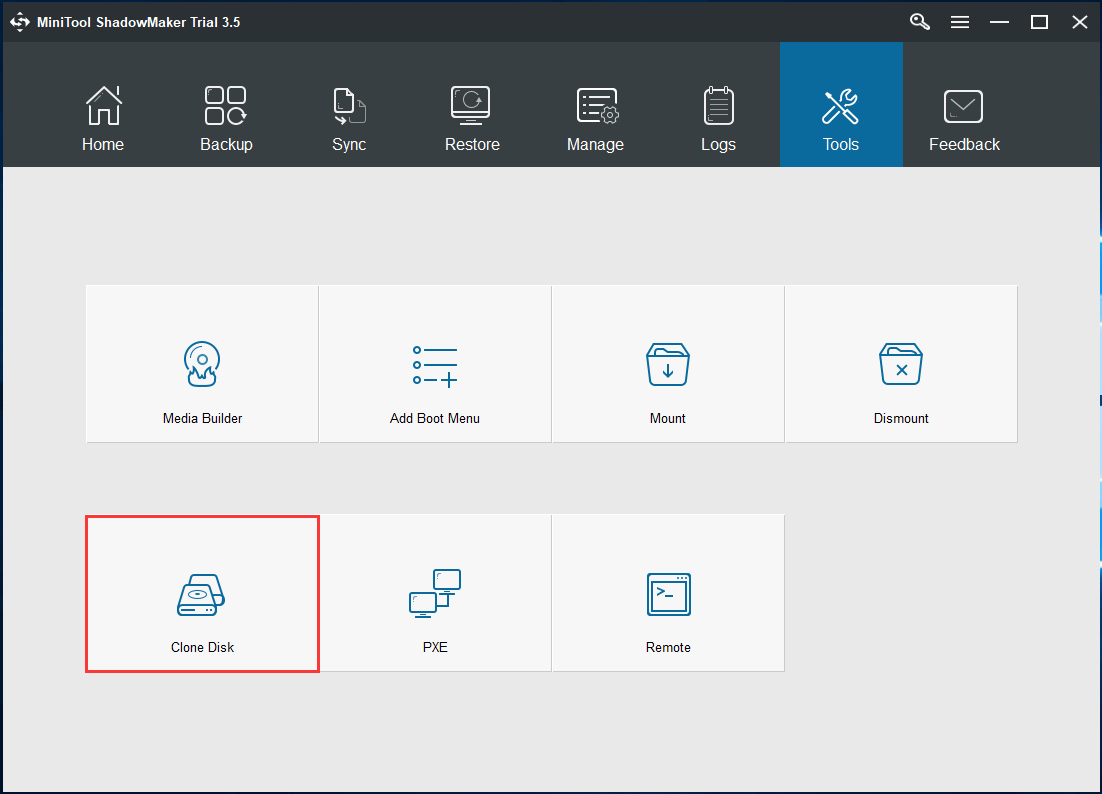
6. Après cela, cliquez sur le module Source pour sélectionner la source de clonage du disque. Ici, vous devez sélectionner le disque dur d’origine. Ensuite, cliquez sur Terminer.
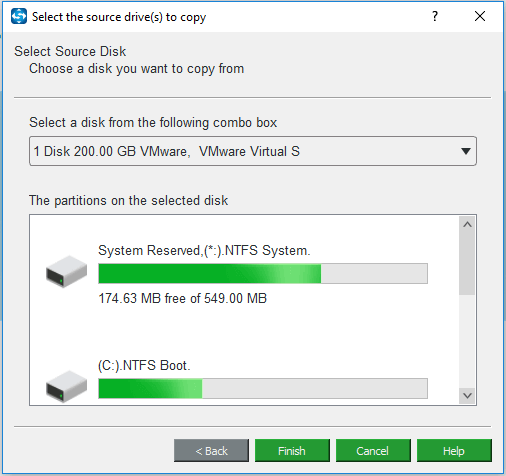
7. Puis, cliquez sur le module Destination pour choisir un disque cible. Ici, vous devez choisir le nouveau disque dur WD bleu. Enfin, cliquez sur Terminer.
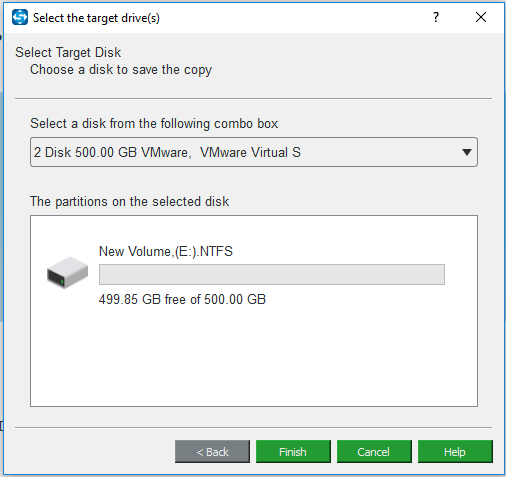
8. Vous recevrez un message d’avertissement vous informant que toutes les données sur le disque cible seront détruites. S’il contient des fichiers importants, veuillez les sauvegarder au préalable.
9. Le processus de clonage du disque va alors commencer. N’interrompez pas le processus de clonage de disque avant qu’il ne soit terminé.
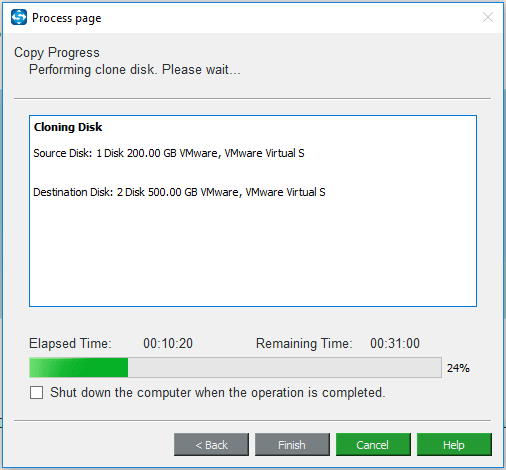
Lorsque le processus de clonage de disque est terminé, vous recevez un message d’avertissement vous indiquant que le disque source et le disque cible ont la même signature. Vous devez donc supprimer l’un ou l’autre. Mais dans cette situation, vous devez retirer ou déconnecter le disque dur d’origine de votre ordinateur. De plus, si vous souhaitez démarrer l’ordinateur depuis le disque cible, vous devez d’abord changer l’ordre du BIOS.
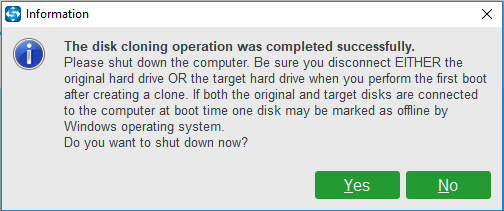
Une fois toutes les étapes terminées, vous aurez réussi à migrer l’OS et les données du disque dur d’origine vers le disque dur WD Bleu. Par conséquent, le disque dur WD Bleu de grande taille améliore les performances de l’ordinateur et vous permet d’enregistrer davantage de fichiers et de données.
Conclusion
Quant à WD bleu vs rouge, ce post a montré leurs différences sous plusieurs aspects. Si vous ne savez pas quel disque dur est le meilleur, reportez-vous à la partie ci-dessus. Si vous avez des idées différentes de WD rouge vs WD bleu, laissez un message dans la zone de commentaires.
De plus, si vous avez un quelconque problème avec MiniTool ShadowMaker, n’hésitez pas à nous contacter par e-mail à [email protected] et nous vous répondrons dans les plus brefs délais.
